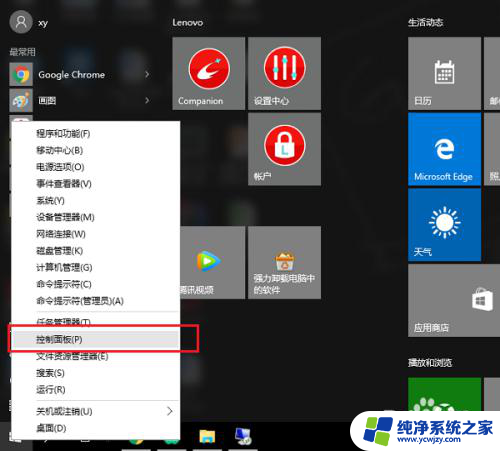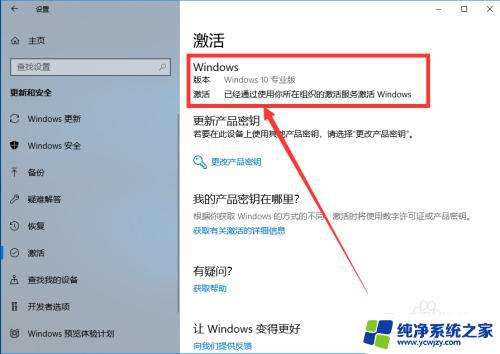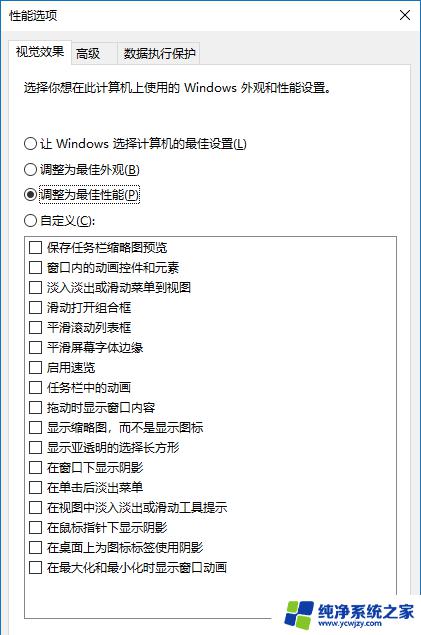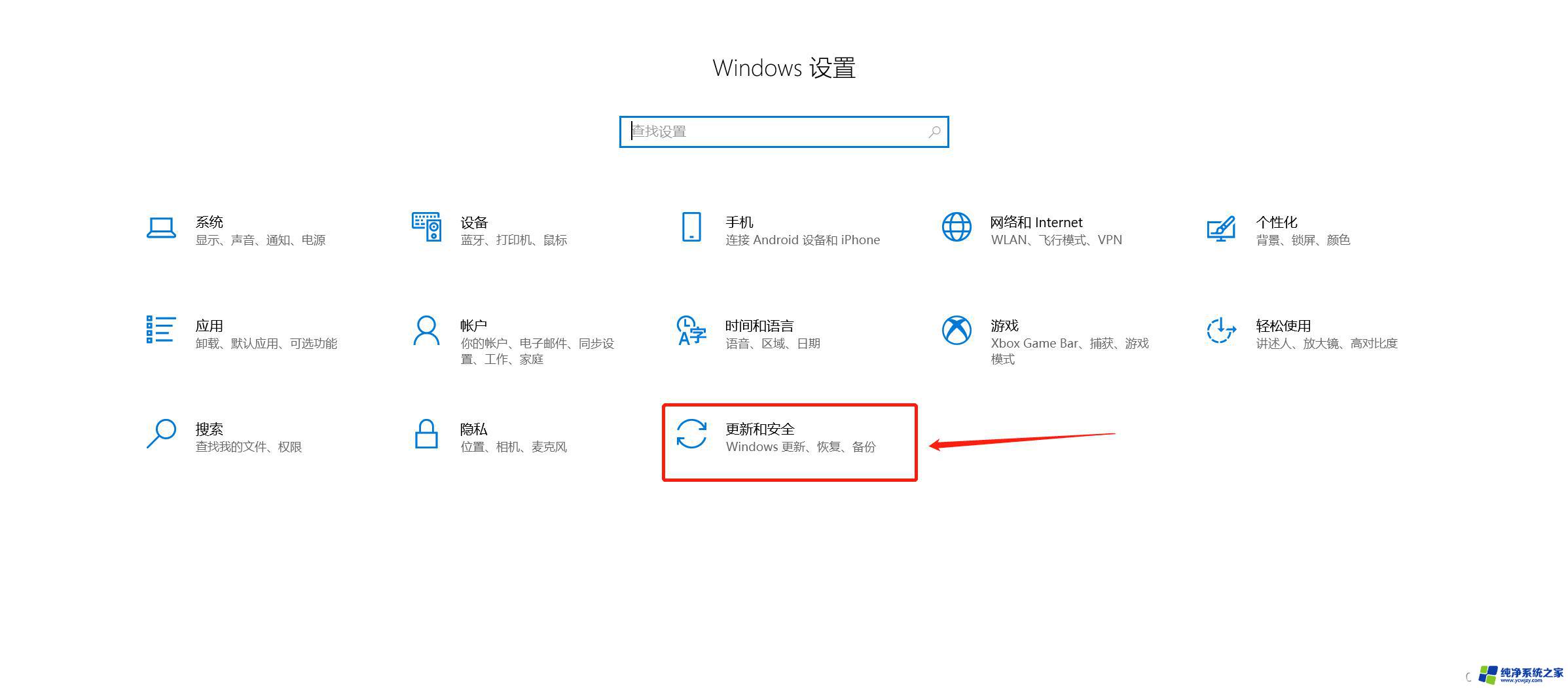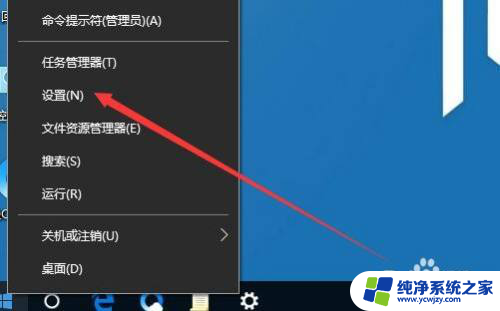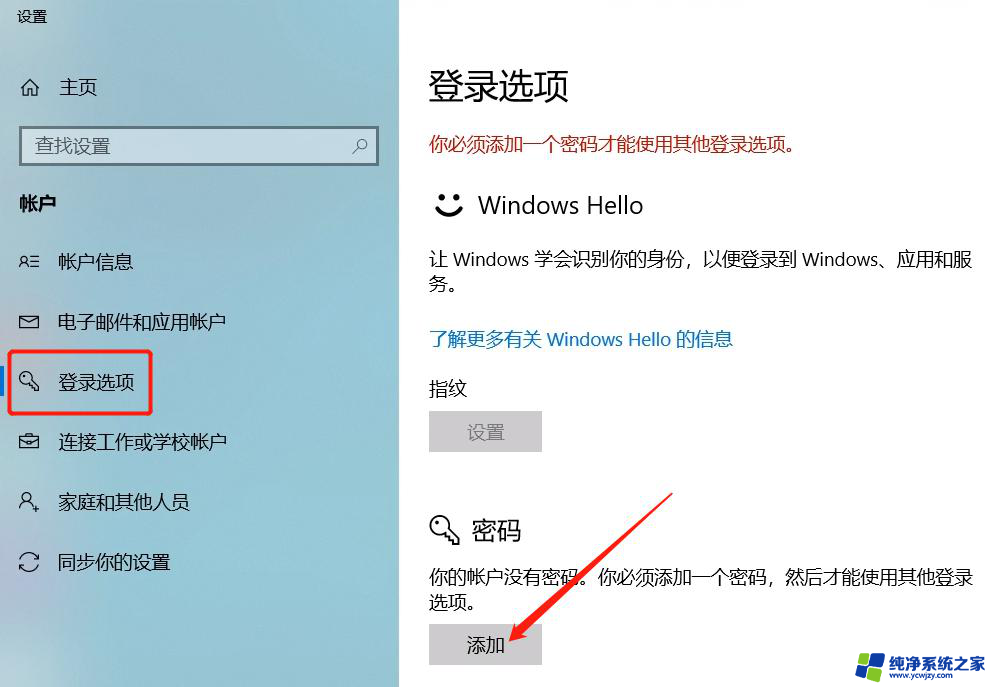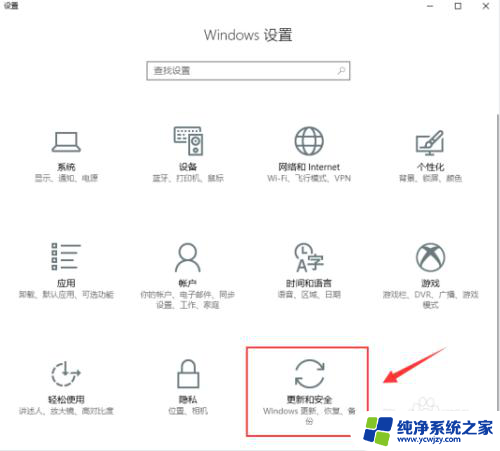win10专业版吃鸡响度均衡怎么设置
更新时间:2024-04-10 12:46:30作者:jiang
在玩吃鸡等游戏时,玩家往往需要根据游戏情况调整游戏音效的响度,以便更好地听到游戏中的声音提示和敌人的动静,而在Win10专业版系统中,设置音量均衡可以帮助玩家更好地控制游戏音效的大小,让游戏体验更加顺畅。如何在Win10系统中设置音量均衡呢?接下来我们就来详细介绍一下设置方法。
方法如下:
1.进入windows桌面后,点击右下角的声音图标。
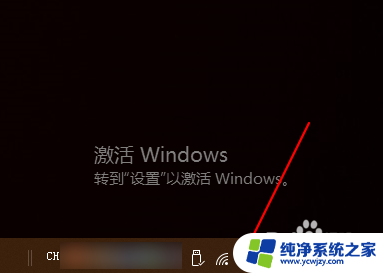
2.然后在音量合成器中点击“扬声器”,可能系统版本不一样。点开后的菜单会有不同。
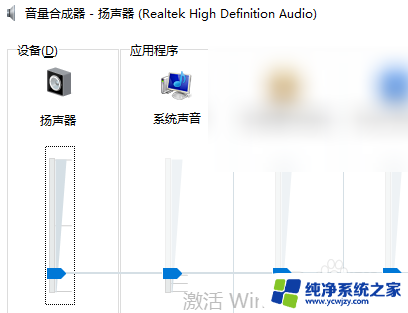
3.在扬声器界面点击上面的标签,切换到“增强”。

4.在增强界面,取消“禁用所有声音效果”前的勾选。
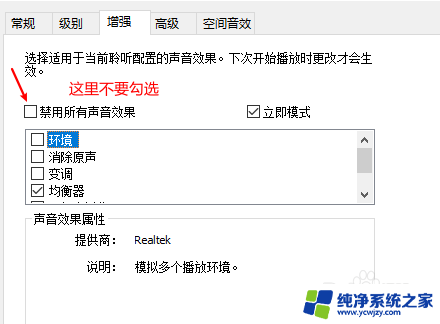
5.然后在下面的选项中找到“响度均衡”这个选项,并勾选中。
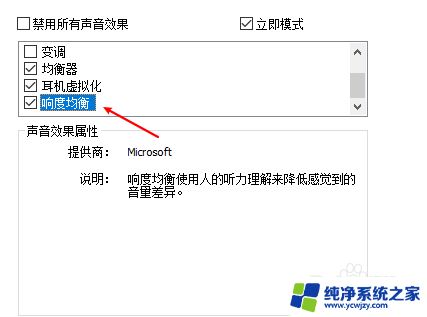
6.最后点击底部的应用,再确定就可以保存刚刚的设置了。

以上就是win10专业版吃鸡响度均衡怎么设置的全部内容,有需要的用户可以按照以上步骤进行操作,希望对大家有所帮助。